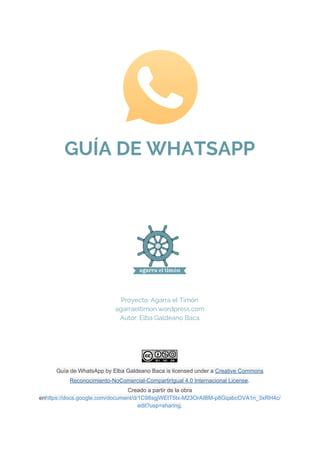
Guía whatsapp
- 1. GUÍA DE WHATSAPP Proyecto: Agarra el Timón agarraeltimon.wordpress.com Autor: Elba Galdeano Baca Guía de WhatsApp by Elba Galdeano Baca is licensed under a Creative Commons ReconocimientoNoComercialCompartirIgual 4.0 Internacional License. Creado a partir de la obra enhttps://docs.google.com/document/d/1C98sgjWEtT5txM23OrAIBMp8GqabcOVA1n_3xRH4c/ edit?usp=sharing.
- 2. Guía de Whatsapp ĺNDICE 1. Qué es WhatsApp 2. Wifi o red móvil 3. Empezando con WhatsApp 3.1 Cómo enviar un mensaje 3.2 Cómo enviar una foto, vídeo, contacto… 3.3 Reenviar un mensaje 3.4 Borrar mensajes - chats 4. Mensajes de voz 5. Llamadas de voz 6. Menú 6.1 Nuevo grupo 6.2 Nueva difusión 6.3 WhatsApp Web 6.4 Mensajes destacados 6.5 Estado 6.6 Ajustes 6.6.1 Perfil 6.6.2 Cuenta 6.6.3 Chats y Llamadas 6.6.4 Notificaciones 6.6.5 Contactos Elba Galdeano Baca @selbatica 2
- 3. Guía de Whatsapp 1.¿QUÉ ES WHATSAPP? WhatsAap es una aplicación de mensajería móvil para múltiples sistemas operativos, que utiliza la conexión de internet de tu teléfono móvil para llamar y chatear con otros usuarios de Whatsapp 2. WIFI O RED MÓVIL Podemos usar la aplicación siempre que tengamos una conexión a internet, esta puede ser de nuestro móvil o bien aprovechando la conexión wifi de nuestra casa u otro lugar con una conexión abierta o de la que conozcamos la contraseña. Evidentemente, si usamos una conexión wifi no “gastaremos” los megas que nos proporciona nuestro contrato con la operadora de telefonía. 3. EMPEZANDO CON WHATSAPP Esta es la pantalla inicial de WhatsApp, en la parte superior tenemos 3 opciones: ● Llamadas: podremos realizar llamadas a través de la aplicación ● Chats: para enviar mensajes escritos, fotografías... ● Contactos: aquí aparecerán todos los contactos de nuestra agenda que tengan whatsapp instalado en su móvil Elba Galdeano Baca @selbatica 3
- 4. Guía de Whatsapp 3.1 Cómo enviar un mensaje Tenemos dos opciones a la hora de enviar un mensaje. Si es la primera vez que lo hacemos tendremos que buscar a la persona en la pestaña de contactos; si ya le hemos escrito en ocasiones anteriores, podremos buscar la conversación en la pestaña de Chats. ❖ Desde contactos: Pulsamos en la pestaña de contactos, buscamos a la persona a la que queremos escribir y tocamos en su nombre. Nos saldrá una pantalla de conversación con esa persona, pulsamos en el cuadro de texto (el lugar donde se escribe) y aparecerá el teclado, donde ya podremos redactar el mensaje. ❖ Desde chat: Si ya habíamos iniciado una conversación anterior con esta persona también podemos buscarla desde la pestaña de chats. Si tenemos muchos contactos podemos usar la lupa que está en la parte superior para localizar a uno de ellos; pulsando la lupa y escribiendo el nombre de la persona accederemos a ella más rápidamente. 3.2 Cómo enviar una foto, video, contacto, ubicación… Entramos en el chat de la persona a la que queremos enviarle la foto. Pulsamos en el clip Pulsamos en: ❖ Galería: para enviar una foto que tenemos en nuestro teléfono. Buscamos la foto y pulsamos sobre ella y luego sobre Enviar. ❖ Foto: para enviar una foto hecha en el momento. Se abrirá la cámara, hacemos la foto y pulsamos Enviar ❖ Vídeo: para enviar un vídeo de la misma manera ❖ Ubicación: para enviar el lugar donde estamos. Pulsamos ubicación y Enviar ❖ Contacto: para enviar una información de contacto. Pulsamos contacto , buscamos el contacto que queremos enviar y Enviar. Elba Galdeano Baca @selbatica 4
- 5. Guía de Whatsapp También podemos enviar una foto o vídeo de una segunda forma. Buscamos la foto o vídeo que queremos enviar, pulsamos en el icono de compartir y elegimos el icono de whatsApp, luego elegimos la persona a la que queremos enviar la foto o vídeo y LISTO. icono de compartir 3.3 Reenviar un mensaje Para reenviar un mensaje, foto o vídeo en whatsaap mantenemos pulsado el mensaje en cuestión, hasta que aparezca señalado con un fondo en azul y en la parte superior la opción reenviar. Pulsamos y elegimos la persona o conversación donde queremos reenviar el mensaje y en OK 3.4 Borrar mensajes / Chats Un mensaje : Tocamos de forma continuada sobre el mensaje a borrar y el mensaje aparecerá subrayado en azul (podemos pulsar todos los que queramos). Y le damos a borrar (la papelera en la parte superior) De igual forma actuamos para borrar imágenes , vídeos etc., de las conversaciones. Recordad que si guardamos todo lo que nos envían, el móvil puede quedarse sin espacio suficiente para seguir almacenando. Elba Galdeano Baca @selbatica 5
- 6. Guía de Whatsapp 4. MENSAJES DE VOZ Para enviar un mensajes de voz pulsamos el símbolo del micrófono dentro de una conversación, manteniéndolo pulsado mientras hablamos, al terminar, soltamos el botón del micrófono y el mensaje se enviará directamente. Si nos arrepentimos y no queremos enviar el mensaje, antes de soltar el micrófono, deslizamos el dedo con el que estamos pulsando hacia la izquierda. Para leer un mensaje de voz recibido simplemente pulsamos el botón “play”. 5. LLAMADA DE VOZ Para hacer una llamada de de voz, en la pantalla principal de whatsapp pulsamos en llamadas y después sobre la persona a la que queremos llamar. También tenemos la opción de hacerlo desde alguna conversación que tengamos con esa persona directamente pulsando en el icono del teléfono 6. MENÚ Para acceder a otras opciones del móvil, cómo crear grupos o destacar mensajes concretos de alguna conversación, tendremos que pulsar el menú de Elba Galdeano Baca @selbatica 6
- 7. Guía de Whatsapp nuestro móvil. Aparecerán entonces las siguientes opciones: ❖ Nuevo grupo ❖ Nueva difusión ❖ WhatsApp Web ❖ Mensajes Destacados ❖ Estado ❖ Ajustes 6.1 Nuevo grupo: Esta opción nos permitirá crear un grupo nuevo. Los grupos en whatsApp se asemejan a salas de chat, donde hay varias personas con las que podemos hablar a la vez. Para crear un grupo, desde el menú de la pantalla principal de whatsapp , pulsamos sobre Nuevo Grupo. Le pondremos un nombre al grupo, por ejemplo “Familia Pérez” “Amigos del colegio” … Después pulsando sobre el signo + iremos añadiendo a las personas que queremos que entren en el grupo. Finalmente pulsaremos CREAR Otras cosas sobre grupos: ❖ Cómo entrar en un grupo: Si quieres entrar en un grupo el administrador (persona que ha creado ese grupo) debe añadirte. ❖ Cómo salir de un grupo: Debemos entrar en el grupo y abrir el menú de opciones, aquí pulsaremos “Info de grupo” bajando hacia abajo del todo encontraremos la opción de salir del grupo. ❖ Silenciar un grupo: Esto implica que nos seguirán llegando los mensajes del grupo, pero nuestro móvil no emitirá sonido cuando lleguen. Cuando los grupos son muy activos es una buena solución para no tener el móvil sonando constantemente. Para silenciar un grupo, de la misma forma entraremos en el menú opciones y aquí tendremos la opción. Elba Galdeano Baca @selbatica 7
- 8. Guía de Whatsapp 6.2 Nueva difusión: Nos permite enviar el mismo mensaje a mucha gente sin que estén en un grupo, nos puede servir para comunicar algo a varias personas a la vez sin tener que escribir el mensaje varias veces. Para ello pulsaremos Botón Menú -> Nueva difusión. Añadiremos como si fuera un grupo a las personas a las que queremos que llegue el mensaje. Finalmente escribimos y enviamos el mensaje 6.3 WhatsApp Web: Para utilizar el móvil desde el ordenador, es una nueva opción de whatsapp que nos permite usar nuestra cuenta de whatsapp del móvil en un ordenador. 6.4 Mensajes destacados: Una de las nuevas funciones de WhatsApp son los mensajes destacados.Esta función nos va a permitir guardar mensajes concretos de distintas conversaciones para que luego nos sea fácil acceder a ellos. Para guardar un mensaje lo pulsaremos de forma continuada y cuando quede subrayado en azul y nos muestre las opciones, pulsaremos sobre la estrella. Para ver todos nuestros mensajes destacados pulsaremos: Botón herramientas -> Mensajes Destacados 6.5 Estado: Esta opción nos permite cambiar la frase que aparecerá en nuestro estado de WhatsApp, podemos utilizarla para poner si estamos disponibles, ocupados… aunque mucha gente la usa para poner una frase que le gusta o le define. Elba Galdeano Baca @selbatica 8
- 9. Guía de Whatsapp 6.6 Ajustes Esta es la opción que nos va a permitir configurar nuestra cuenta de WhatsApp 6.6.1 Perfil: En el perfil podemos cambiar tanto nuestra foto como el nombre que aparece en nuestro WhatsApp 6.6.2 Cuenta: Nos permite cambiar nuestra privacidad, información de pago, cambiar el número de teléfono, ELIMINAR nuestra cuenta y ver el uso que hacemos de la red. ❖ Privacidad: WhatsApp tiene algunas opciones para configurar nuestra privacidad, podemos cambiar quién puede ver la hora de la última vez que nos conectamos, nuestra foto de perfil o nuestro estado, y también podemos activar o desactivar el doble check ❖ Información de pago: Nos da información de en qué fecha tendremos que renovar el pago de WhatsApp si es que tuviéramos que hacerlo. ❖ Cambiar número: Cambiar número nos permite cambiar el número de teléfono asociado a la cuenta de WhatsApp ❖ Eliminar mi cuenta: Podemos eliminar nuestra cuenta de WhatsApp , tenemos que tener en cuenta que al eliminarla se eliminarán también todos los mensajes y archivos asociados a esta cuenta. ❖ Uso de red: Nos da información del uso que ha hecho la aplicación de WhatsApp (cuántos mensajes hemos enviado y recibido, llamadas etc.) 6.6.3 Chat y llamadas: Podremos en esta opción cambiar el tamaño de la fuente y lista de bloqueados, forma en que se descargan los archivos, fondos, copia de seguridad: ❖ Descarga automática: Si activamos la descarga automática todos los archivos (vídeos, fotos…) que nos envíen por whatsapp se descargarán automáticamente en nuestro teléfono. ❖ Podemos cambiar esta opción para que los archivos sólo Elba Galdeano Baca @selbatica 9
- 10. Guía de Whatsapp se descarguen cuando estemos conectados a una wifi, o que sólo se descarguen cuando nosotros lo ordenemos. También podemos elegir qué tipo de archivos se descargan de cada manera, por ejemplo, las fotos se descargarán siempre automáticamente y los vídeos sólo se descargarán cuando el teléfono esté conectado a wifi. ❖ Tamaño de la fuente: podemos elegir el tamaño de la letra ❖ Fondo: Whatsapp nos permite cambiar el fondo sobre el que escribimos los mensajes para poner uno predeterminado o uno que elijamos entre nuestras fotos ❖ Copia de seguridad: Podemos conectar nuestro teléfono con la nube para ir guardando copias de seguridad de nuestros archivos. ❖ Historial de chats: Nos permite enviar chats por correo, archivarlos, vaciarlos todos a la vez y eliminarlos todos. 6.6.4 Notificaciones: La administración de qué tonos (sonidos) , luces, vibraciones ect tendrán los mensajes en la aplicación podemos modificarlo en esta sección. Tenemos la posibilidad de ❖ Cambiar las notificaciones por mensaje ❖ Cambiar las notificaciones por grupo ❖ Cambiar las notificaciones de las llamadas 6.6.5 Contactos Nos permite invitar a un amigo a probar la aplicación o pagar por un amigo. Elba Galdeano Baca @selbatica 10
